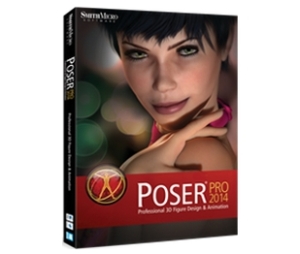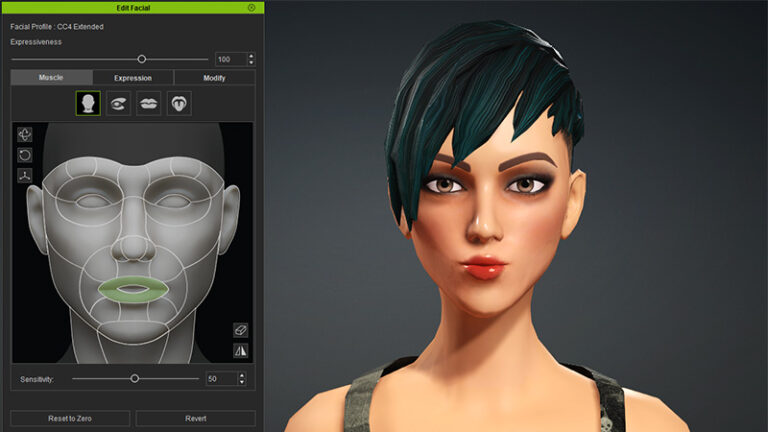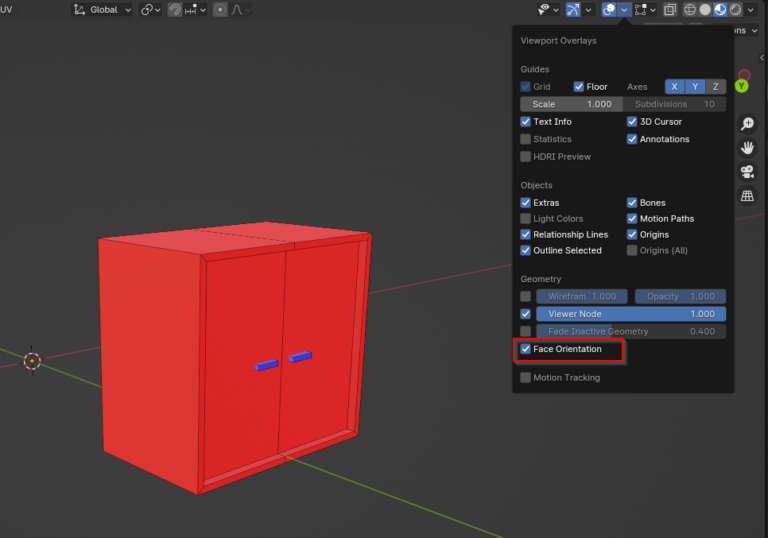Poser – Runtime Directory erstellen
Wie kann ich in Poser einen beliebigen Ordner als Content Library einbinden und verwenden?
Poser hat sich etwas penibel wenn es darum geht, einen selbst definierten Ordner als Content Library zu verwenden. Der Ordner muss der Verzeichnisstruktur der Poser Runtime entsprechen. Anderenfalls wird man von Poser mit folgender Meldung bestraft.

So legt man die passende Runtime Struktur an:
- Erstellen eines beliebigen Ordners (z.B. MyContent)
- In den Ordner wechseln
- Erstellen eines neuen Ordners runtime
- In den Ordner runtime wechseln
- Erstellen folgender Ordner
– Geometries
– libraries
– textures
Das war’s schon.
Fügt man den Ordner MyContent über das abgebildete![]() Symbol als Library hinzu, erstellt Poser automatisch alle weiteren Ordner.
Symbol als Library hinzu, erstellt Poser automatisch alle weiteren Ordner.
Sie sehen gerade einen Platzhalterinhalt von X. Um auf den eigentlichen Inhalt zuzugreifen, klicken Sie auf die Schaltfläche unten. Bitte beachten Sie, dass dabei Daten an Drittanbieter weitergegeben werden.
Mehr Informationen